Disks ir mazs, un sistēma ziņo, ka nav brīvas vietas.
Lai izdzēstu pagaidu failus, kas uzkrājušies, pārlūkojot internetu, jums jāsazinās ar pārlūkprogrammu, kuru izmantojat:
1. Internet Explorer lietotājiem ir jānoklikšķina uz sadaļas "Rīki" izvēlnes augšdaļā, atlasiet izvēlnes vienumu "Internet Options" un atvērtajā logā cilnē "Vispārīgi" noklikšķiniet uz pogas "Dzēst" Pārlūkošanas vēsture” sadaļu. Jums tiks piedāvātas pagaidu failu dzēšanas iespējas, un, pārbaudot nepieciešamo, jūs varat izdzēst pagaidu failus.
2. Google Chrome lietotājiem ir jānoklikšķina uz uzgriežņu atslēgas ikonas pārlūkprogrammas augšējā labajā stūrī un parādītajā izvēlnē jāatlasa sadaļa Opcijas. Pārejot uz cilni "Papildu", noklikšķiniet uz pogas "Dzēst pārlūkošanas datus". Kad esat atlasījis pagaidu failu dzēšanas opcijas, varat tos dzēst.
Ja izmantojat jebkuru citu pārlūkprogrammu, lai sērfotu internetā, darbības būs līdzīgas iepriekšminētajām, ar nelielu atšķirību nosaukumos.
Lai izdzēstu pagaidu Windows failus, jums būs jānoklikšķina uz ikonas "Mans dators", mapē "Windows" dodieties uz C disku un atveriet mapi "Temp". Šajā mapē tiek glabāti visi pagaidu sistēmas faili. Jums vajadzētu atlasīt visus failus un dzēst tos. Pagaidu faili tiks dzēsti, un diskā tiks atbrīvota brīvā vieta.
Lielākā daļa lietojumprogrammu izveido pagaidu mapes, lai saglabātu maināmos failus, kas nepieciešami programmu pareizai darbībai. Paredzams, ka, aizverot programmu, pagaidu faili tiks dzēsti. Diemžēl tas ne vienmēr notiek. Tāpēc, lai palielinātu brīvo vietu diskā, jums ir jāiztīra pagaidu faili.
Instrukcijas
Noklikšķiniet uz pogas Sākt un atlasiet Sākt -> Palaist operētājsistēmai Windows XP vai Visas programmas operētājsistēmai Windows Vista/7. Otrajā gadījumā atveriet "Piederumi" un dodieties uz "Palaist".
Atvērtajā logā “Run” rindiņā “Open” ievadiet %TEMP% vērtību.
Vienlaicīgi nospiediet tastatūras funkciju taustiņus Ctrl un A, lai atlasītu visus pagaidu mapē esošos failus.
Apstipriniet savu izvēli, noklikšķinot uz pogas “Jā”. Vislielākais pagaidu failu skaits tiek izveidots, kad darbojas interneta pārlūkprogramma, tāpēc tā tīrīšana jāveic bez kļūmēm.
Atveriet savu interneta pārlūkprogrammu.
Programmas loga izvēlnē atlasiet "Rīki" un atveriet "Dzēst pārlūkošanas vēsturi".
Atlasiet atinstalēšanas opcijas. Piedāvātās opcijas ietver "Dzēst visu", "Dzēst failus", "Dzēst sīkfailus", "Noņemt paroles" un "Dzēst". Tīrīšanas parametru izvēle ir atkarīga no lietotāja vēlmēm.
Atvērtajā faila dzēšanas apstiprinājuma logā apstipriniet savu izvēli.
Pagaidiet, līdz tīrīšana ir pabeigta. Lūdzu, ņemiet vērā, ka laiks, kas nepieciešams pagaidu failu dzēšanai, ir atkarīgs no to skaita. Dzēšanas logs tiks automātiski aizvērts.
Restartējiet pārlūkprogrammu un lietojumprogrammas loga izvēlnē atveriet izvēlni Rīki, lai konfigurētu pagaidu failu automātisku dzēšanu.
Atveriet interneta opcijas un atlasiet cilni Papildu.
Atrodiet sadaļu "Drošība" un atzīmējiet izvēles rūtiņu blakus "Dzēst visus failus mapē Temporary Internet Files, kad aizverat pārlūkprogrammu".
Noklikšķiniet uz pogas "Lietot".
Apstipriniet savu izvēli, noklikšķinot uz Labi.
Aizveriet pārlūkprogrammu un restartējiet sistēmu.
Piezīme
Pagaidu interneta faili un sīkfaili var kalpot kā ļaunprātīgi mēģinājumi izsekot sērfošanas vēsturi un dažos gadījumos piekļūt konfidenciālai lietotāja informācijai.
Noderīgs padoms
Programmā Internet Explorer atsevišķā vienumā ir iekļauta opcija “Noņemt paroles”. Neizmantojiet šo komandu, ja vien neplānojat atbrīvoties no visiem saglabātajiem personas datiem.
Pagaidu interneta faili ir mape ar pagaidu failiem, kas izveidoti, skatot tīmekļa lapas pārlūkprogrammā Internet Explorer. Šie faili, ja tie netiek periodiski izdzēsti, var aizņemt ievērojamu vietu jūsu cietajā diskā. Pagaidu interneta failu dzēšanas procedūra ir atkarīga no instalētās pārlūkprogrammas.

Jums būs nepieciešams
- - dators;
- - pārlūkprogramma.
Instrukcijas
Izdzēsiet pagaidu interneta failus programmā Internet Explorer; lai to izdarītu, palaidiet pārlūkprogrammu, atveriet izvēlni “Rīki”, atlasiet komandu “Internet Options”. Dodieties uz cilni "Vispārīgi", sadaļā "Pārlūkošanas vēsture", noklikšķiniet uz pogas "Dzēst", pēc tam apstipriniet dzēšanu, noklikšķinot uz pogas "OK". Tas notīrīs pagaidu failus. Ja jums ir jāizdzēš arī sīkfaili, atzīmējiet tam paredzēto rūtiņu. Bet šajā gadījumā tiks dzēstas saglabātās paroles, kā arī dažādu vietņu iestatījumi.
Palaidiet pārlūkprogrammu Firefox, lai dzēstu šīs pārlūkprogrammas pagaidu failus. Dodieties uz izvēlni “Rīki” un atlasiet “Opcijas”. Iestatījumu logā atlasiet "Papildu". Pēc tam dodieties uz cilni "Tīkls". Atlasiet sadaļu “Bezsaistes krātuve”, noklikšķiniet uz pogas “Notīrīt tūlīt”. Apstipriniet pagaidu failu dzēšanu, noklikšķinot uz pogas “OK”. Lai, aizverot pārlūkprogrammu, pagaidu faili tiktu dzēsti automātiski, iestatījumos atlasiet “Privātums”. Sadaļā “Vēsture” sarakstā atlasiet “Izmantos jūsu vēstures krātuves iestatījumus”, pēc tam atzīmējiet izvēles rūtiņu “Notīrīt vēsturi, aizverot programmu”, pēc tam logā “Notīrīt vēstures iestatījumus” atzīmējiet izvēles rūtiņu “Kešatmiņa”. Noklikšķiniet uz Labi.
Palaidiet pārlūkprogrammu Google Chrome, lai notīrītu kešatmiņu. Noklikšķiniet uz uzgriežņu atslēgas ikonas pārlūkprogrammas loga augšējā labajā stūrī un nolaižamajā izvēlnē atlasiet “Notīrīt pārlūkošanas datus”. Tiks atvērts dialoglodziņš, kurā jāatlasa datu vienumi, kas tiks dzēsti (atlasiet kešatmiņu un ). Atlasiet arī periodu, par kuru vēlaties dzēst pagaidu failus, piemēram, par pēdējo mēnesi. Noklikšķiniet uz pogas "Notīrīt".
Video par tēmu
Lielākā daļa programmu darbības laikā izveido pagaidu failus. Pēc darba pabeigšanas katrai programmai tie ir jāizdzēš. Tomēr dažos gadījumos (nepareiza programmas apturēšana, lietojumprogrammu kļūdas) pagaidu faili netiek automātiski izdzēsti.

Instrukcijas
Noklikšķiniet uz pogas "Sākt", lai atvērtu galveno sistēmas izvēlni un pārejiet uz "Run" (operētājsistēmai Windows XP) vai "Visas programmas" (operētājsistēmām Windows Vista un Windows 7).
Laukā Atvērt ievadiet %TEMP%, lai meklētu pagaidu mapi.
Noklikšķiniet uz Labi, lai apstiprinātu komandu.
Vienlaicīgi nospiediet taustiņus Ctrl+A, lai atlasītu visus failus atvērtajā mapē.
Nospiediet taustiņu Del, lai veiktu atlasīto failu dzēšanas darbību, un apstipriniet komandu, nospiežot pogu “Jā”.
Atgriezieties galvenajā izvēlnē Sākt un dodieties uz vadības paneli, lai izveidotu vienu mapi pagaidu sistēmas failu glabāšanai.
Izvēlieties "Sistēma" un dodieties uz "Papildu sistēmas iestatījumi".
Laukā Mainīgā vērtība ievadiet vērtību C:\Windows\Temp un noklikšķiniet uz Labi, lai lietotu atlasītās izmaiņas.
Atveriet Notepad un nokopējiet šādu kodu:
pushd %TEMP%&&rd /s /q . >nulle 2>&1
pushd %WinDir%\TEMP && rd /s /q. >nulle 2>&1.
Saglabājiet izveidoto failu ar jebkuru nosaukumu, bet ar paplašinājumu .cmd.
Atgriezieties galvenajā izvēlnē Sākt un dodieties uz Palaist, lai palaistu grupas politikas redaktoru.
Laukā Atvērt ievadiet gpedit.msc un noklikšķiniet uz Labi.
Dodieties uz Skripti (Startup/Shutdown) un izvērsiet saiti Shutdown lietojumprogrammas loga labajā pusē.
Noklikšķiniet uz pogas Pievienot dialoglodziņā Pievienot skriptu un norādiet ceļu uz izveidoto failu ar paplašinājumu .cmd.
Noklikšķiniet uz Labi, pēc tam uz Lietot un vēlreiz uz Labi, lai lietotu atlasītās izmaiņas.
Atkārtojiet iepriekš minēto procedūru sadaļā Lietotāja konfigurācija.
Noderīgs padoms
Lai veiktu dažas no iepriekš minētajām darbībām, ir nepieciešama administratīvā piekļuve datora resursiem.
Avoti:
Lai dzēstu pagaidu failus operētājsistēmā Windows 7, varat izmantot standarta diska tīrīšanas utilītu. Ar tās palīdzību jūs varat ne tikai iztīrīt pagaidu failus, bet arī vienumus, kurus sistēma neizmanto. Turklāt šis rīks ļaus veikt operāciju bez sekām sistēmai.

Jums būs nepieciešams
- Diska tīrīšanas programmatūra.
Instrukcijas
Nevajadzīgo failu tīrīšanas utilīta ir nekas cits kā izpildāmais fails cleanmgr.exe, kas atrodas diska “C:” sistēmas mapē. Programma ietver vairākus tīrīšanas veidus, vairumā gadījumu pietiks ar standarta režīma izmantošanu. Lai to izdarītu, atveriet programmu Windows Explorer, ar peles labo pogu noklikšķiniet uz tā diska ikonas, kuru vēlaties tīrīt, un atlasiet Rekvizīti.
Atvērtajā logā dodieties uz cilni “Vispārīgi” un noklikšķiniet uz pogas “Diska tīrīšana”, kas atrodas blakus diska ietilpības attēlam.
Piemēram, jūs atlasījāt disku “C:”. Jūsu priekšā parādīsies logs “Clean up C: drive”. Atzīmējiet izvēles rūtiņas blakus atlasītajiem vienumiem blokā “Dzēst šādus failus” un noklikšķiniet uz pogas “OK”.
Pagaidu failu dzēšana sistēmā Windows
Kā droši un bez sekām sistēmai izdzēst pagaidu failus sistēmā Windows?
Mēs atlasījām visus tīrīšanas procesus, pamatojoties uz dažādu Windows operētājsistēmas versiju piemēru.
Kas ir pagaidu faili
Pagaidu faili sistēmā Windows ir sava veida informācija, kas parāda noteikta procesa starprezultātus, kas notiek gan atsevišķā programmā, gan visā operētājsistēmā kopumā.
Lielākajai daļai šo pagaidu failu tiek veikta automātiska tīrīšana, taču ir arī tādi, kuru dzēšanā jums būs jāpiedalās pašam.
Sistēmas tīrīšanai no uzkrātajiem “atkritumiem” ir divas iespējas.
Pirmkārt ietver manuālu pagaidu failu dzēšanu, kas traucē normālai visa datora veiktspējai
Otrkārtļauj efektīvi izdzēst pagaidu Windows failus, izmantojot trešo pušu specializētās programmas.
Pienāca brīdis, kad katrs no jums pirmo reizi saskārās ar šādu problēmu, kuras laikā sistēma sāka izdot ziņojumus par brīvas vietas trūkumu vienā vai vairākos diskos vienlaikus.
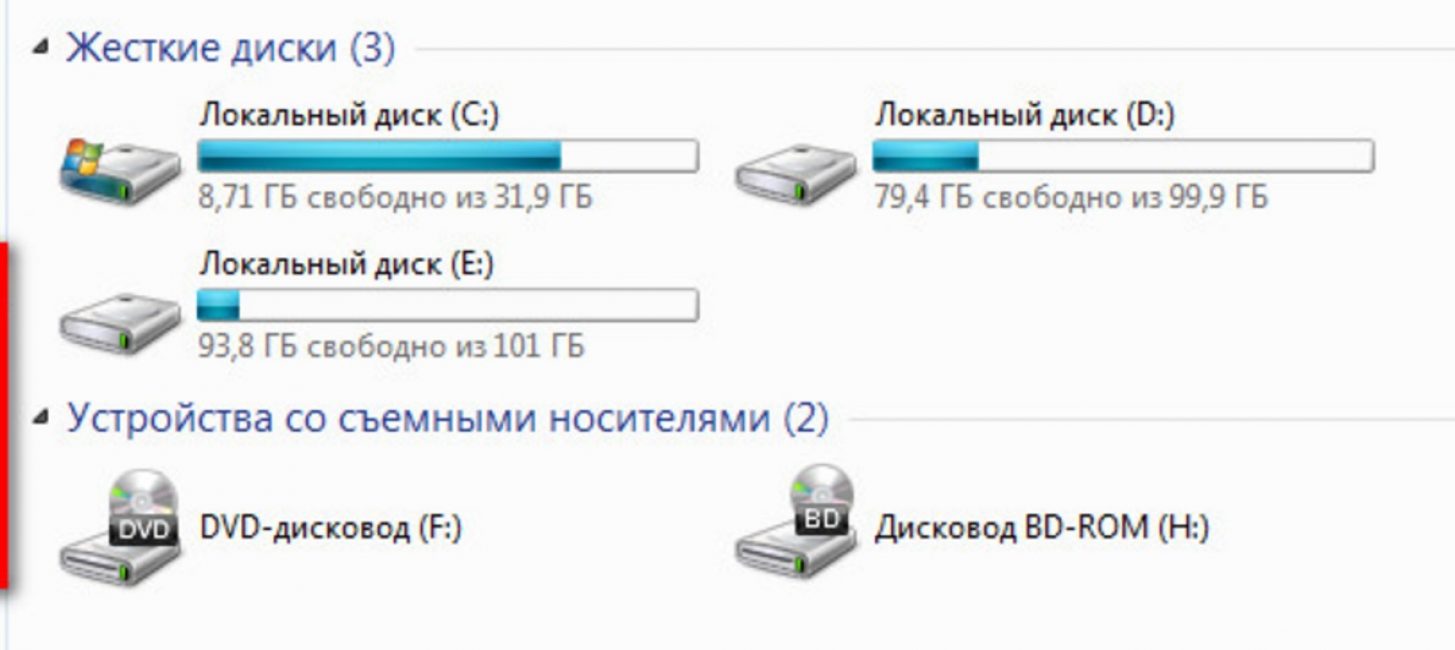
Kad atverat cilni " Mans dators“Tas, kas bija uzreiz pamanāms, bija tas, ka vietējā diska pilnības josla sasniedza pašas beigas un bija sarkana.
No tā izrietēja, ka ir pēdējais laiks veikt šī diska kvalitatīvu tīrīšanu.
Manuāla tīrīšana
Vispirms apskatīsim sistēmas tīrīšanu manuāli – izmantojot standarta rīkus.
Lai noņemtu uzkrātos “atkritumus” no vietējā diska C, kurā visbiežāk tiek instalēta operētājsistēma, cilnē “ jāatlasa tā ikona Dators».
Ar peles labo pogu noklikšķinot uz tā, uznirstošajā izvēlnē atlasiet zemāko vienumu - " Īpašības- un ej pie tā.
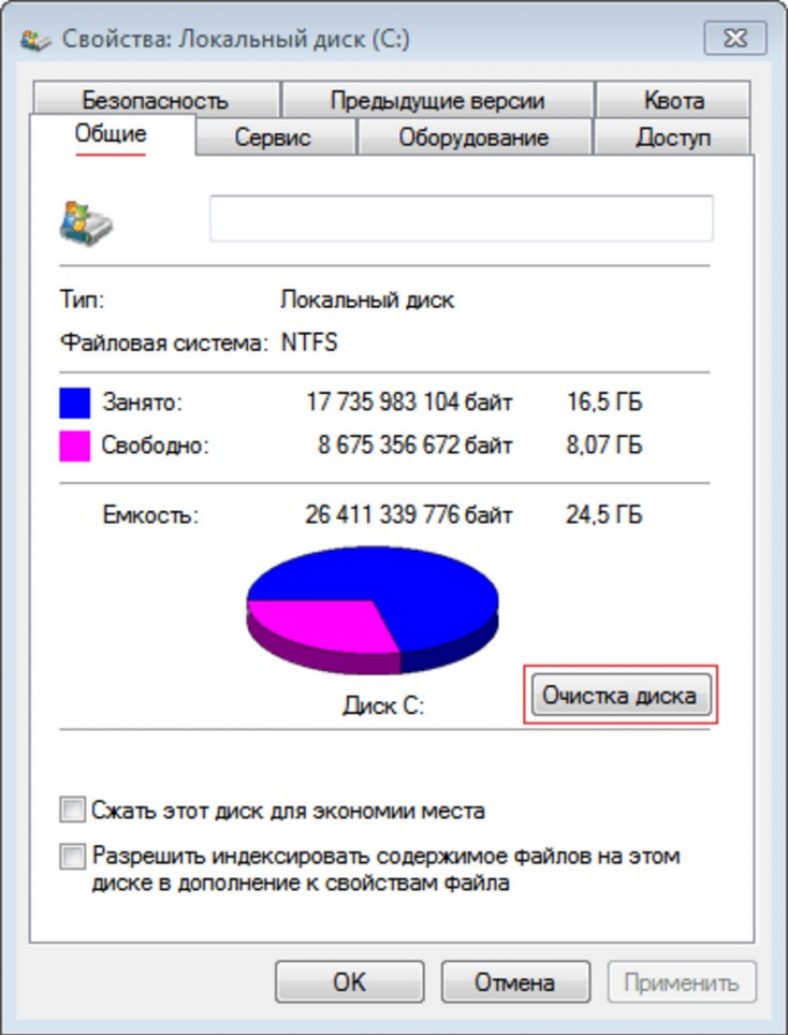
Atvērtajā atlasītā lokālā diska rekvizītu logā dodieties uz “ Ir izplatītas" un pretī apļa ikonai noklikšķiniet uz pogas " Diska tīrīšana».
Pēc šīm darbībām tiks atvērts diska tīrīšanas logs, kurā tiks veikts sākotnējais atbrīvojamās diska vietas novērtējums.
Novērtēšanas laikā tīrīšanas programma identificē failus, kas sistēmai absolūti nav nepieciešami un kurus var izdzēst bez jebkādām sekām.
Ir vērts atzīmēt, ka, ja ir liels pagaidu failu uzkrāšanās, vietējā diska tīrīšana, izmantojot standarta līdzekļus, var aizņemt diezgan ilgu laiku.
Kad novērtēšanas process būs pabeigts, parādīsies diska tīrīšanas logs ar informāciju par atbrīvoto vietu.
Tajā pašā logā jums tiks lūgts izdzēst dažus, kuru sarakstu redzēsit tā vidusdaļā.
Šiem nolūkiem skatiet visu sarakstu, izmantojot ritināšanas slīdni, un iezīmējiet tos, kas jums absolūti nav vajadzīgi.
Pēc tam, kad esat noklikšķinājis uz " labi"- sistēma jautās, vai tiešām vēlaties neatgriezeniski dzēst visus šos failus.
Ja esat pārliecināts par savu lēmumu, nospiediet failu dzēšanas taustiņu.
Pēc tam tiks atvērts logs, kurā būs redzams tīrīšanas process, kas aizņem diezgan īsu laiku.
Kad jūsu norādīto failu tīrīšana ir pabeigta, vietējā diska rekvizītu logā mainīsies brīvās vietas vērtība.
Papildu tīrīšana
Tomēr jūsu darbs ar to nebeidzas, jo pēc tam daži faili būs jāizdzēš manuāli.
Lai to izdarītu, jums būs jāatver cilne "Dators", atlasiet lokālo disku, kurā ir instalēta operētājsistēma, un atveriet tā saturu.

Svarīgs!!!
Manuāli dzēšot pagaidu failus, esiet piesardzīgs attiecībā uz to, ko dzēšat.
Atcerieties, ka, atbrīvojoties no nepazīstama faila, jūs riskējat radīt neatgriezeniskus bojājumus operētājsistēmai.
Lai atbrīvotu sistēmu no pagaidu failiem, sarakstā atveriet Windows mapi un atrodiet mapi tās saturā Temp, kas ir sava veida pagaidu failu krātuve.
Kad to atvērsit, jūs redzēsit pietiekamu skaitu nevajadzīgu failu, kas ir neatgriezeniski jāizdzēš.
Ja šādas dzēšanas laikā redzat sistēmas ziņojumu, ka ir radusies kļūda un failu nevar izdzēst, tas nozīmē, ka mēģināt dzēst failu, ko izveidojusi darbojoša programma.
Lai to izdzēstu, vispirms ir jāpabeidz šis darbs vai vēl vienkāršāk – atstājiet šo failu mierā.
Pēc tam varat droši iziet no Windows mapes un apmeklēt mapi ar nosaukumu “ Lietotāji».
No tās satura jums būs jāizvēlas mape ar lietotājvārdu, ar kuru pašlaik esat pieteicies sistēmā, un jāpiesakās tajā.
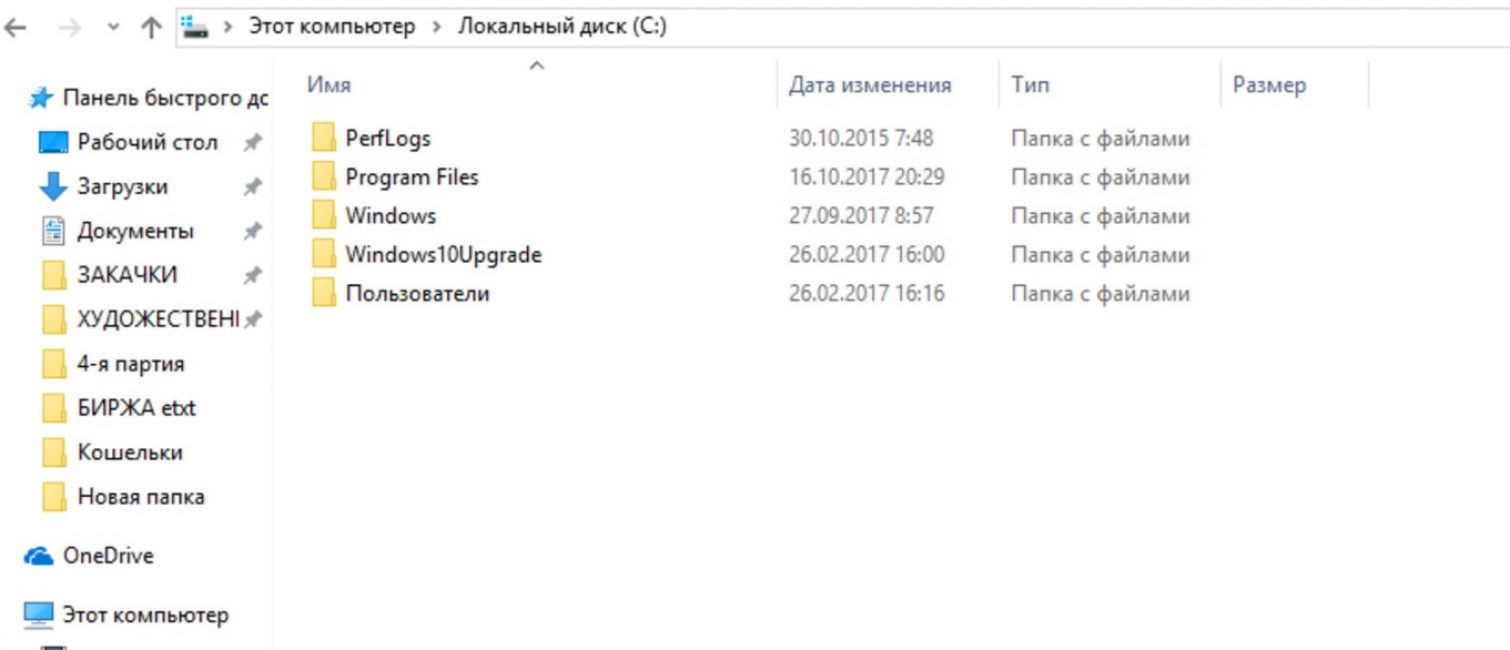
Nepieciešamā mape satura sarakstā neparādīsies, tāpēc meklēšanas joslā jāievada tās nosaukums.
Virsraksta rinda izskatīsies šādi:
C:\Users\ mapes nosaukums ar lietotājvārdu \AppData
Pēc šāda pieprasījuma jums būs pieejams AppData mapes saturs, starp kuriem jums ir jāizvēlas Vietējais un tajā - Temp, kas ir sava veida interneta pagaidu failu krātuve.
Nospiežot īsinājumtaustiņu Ctrl+A- atlasiet visus esošos failus un neatgriezeniski izdzēsiet tos.
Kad noņemšanas process ir pabeigts, aizveriet izmantoto cilni " Dators».
Atinstalēšana operētājsistēmā Windows 7
Nākamajā darbībā tiks sniegts pārskats par to, kā noņemt Windows 7 pagaidu faili.
Viens no iemesliem, kāpēc lokālajā diskā ar instalēto operētājsistēmu visbiežāk tiek samazināta vieta, ir Windows atjauninājums.
Lai attīrītu sistēmu no nevajadzīgiem failiem, ir jāveic vairākas konkrētas darbības.
Pirmkārt, jums ir jāatver izvēlne " Sākt un atlasiet cilni Dators».

Atvērtajā logā no visiem parādītajiem diskdziņiem ir jāizvēlas tas, kurā ir instalēta operētājsistēma.
Diska tīrīšana
Ir arī divi veidi, kā turpināt ar pirmo tīrīšanas iespēju.
Pirmajā gadījumā jums jānoklikšķina uz palielināmā stikla ikonas, kas atrodas uzdevumjoslā, un atvērtajā meklēšanas, failu un iestatījumu logā ievadiet meklēšanas frāzi “ diska tīrīšana».
Meklēšanas rezultātos tiks parādītas visas atrastās vērtības, no kurām jāizvēlas Diska tīrīšana, kas ir darbvirsmas lietojumprogramma.
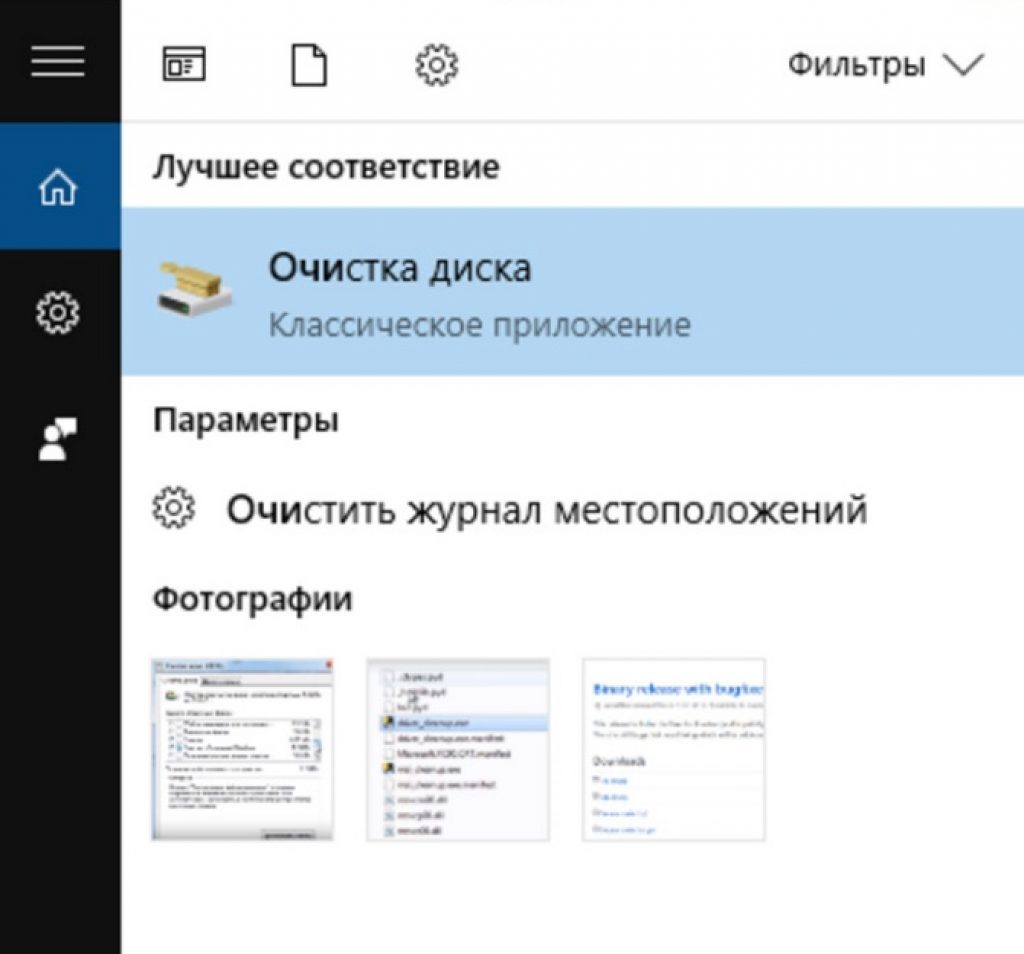
Pēc noklikšķināšanas uz norādītās rindas tiks atvērts logs, lai novērtētu diska vietu, ko var atbrīvot sistēmas diskā.

Pēc tam parādīsies tīrīšanas programmas galvenais logs, kurā jāizvēlas dzēšamie faili.
Otrajā gadījumā pagaidu failu tīrīšanas programmai varat piekļūt, izmantojot Explorer, kuras mape atrodas arī uzdevumjoslā.

Atvērtajā mapē Explorer atrodiet vietējo disku ar tajā instalēto operētājsistēmu (vairumā gadījumu tas ir C disks).
Ar peles labo pogu noklikšķinot uz tā nosaukuma un atvērtajā logā atlasiet apakšējo vienumu " Īpašības».
Parādītajā vietējā diska rekvizītu logā viss, kas jums jādara, ir jānoklikšķina uz diska tīrīšanas pogas.
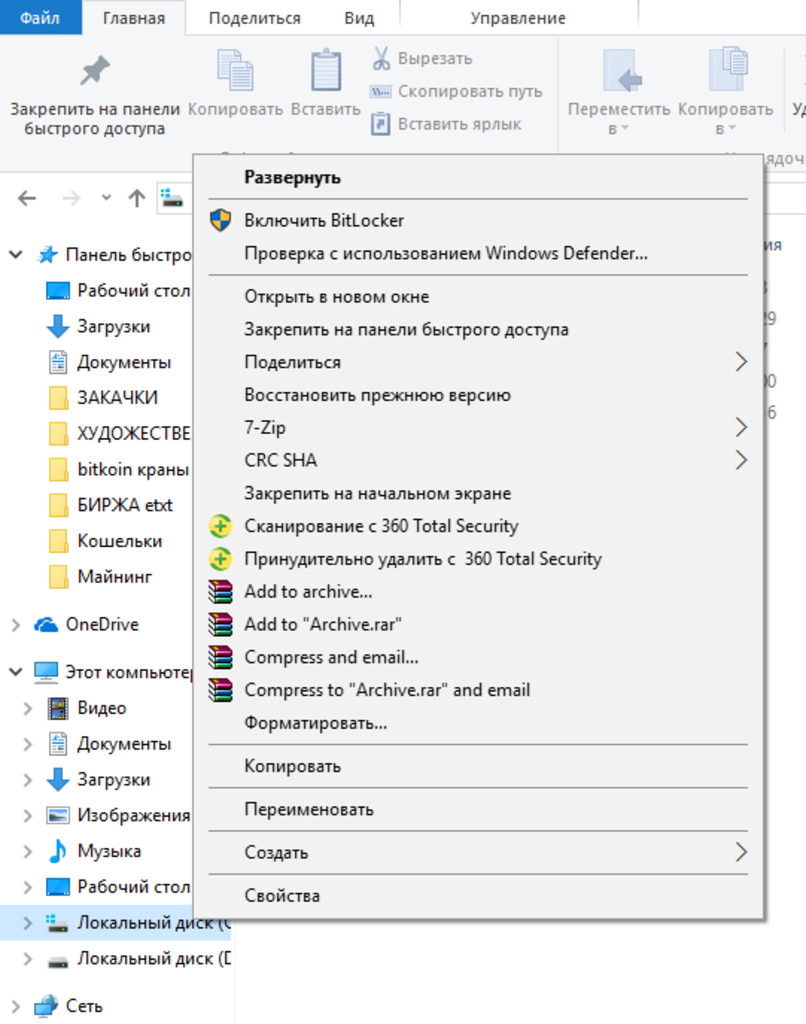
Uzglabāšanas cilne
Atvērtajā logā atlasiet disku C, kurā vairumā gadījumu ir instalēta operētājsistēma, un dodieties uz cilni uz vienumu “ Pagaidu faili».

Šajā cilnē mēs dzēšam pagaidu failus, kā arī dažādus lejupielādes elementus.
Ir vērts atzīmēt, ka, salīdzinot pirmo un otro sistēmas tīrīšanas iespēju, pirmā nosaka mazāk pagaidu failu nekā otrā.
Tāpēc, ja jums pieder operētājsistēma Windows 10, visefektīvāk ir dzēst pagaidu failus, izmantojot jaunāko metodi, kas ieviesta tikai desmitajā versijā.
Alternatīva iespēja
Papildus standarta pagaidu failu dzēšanas funkcijām, kas ieviestas dažādās Windows operētājsistēmas versijās, varat izmantot arī trešo pušu programmas, kas atbilst visām nepieciešamajām prasībām.
Viena no visizplatītākajām programmām ir .
Tās iezīme ir ne tikai droša operētājsistēmas attīrīšana no uzkrātajiem “atkritumiem”, bet arī pilnīga tīrīšana un reģistrā radušos kļūdu labošana.
Ar šo programmu jūs varat viegli veikt augstas kvalitātes Windows optimizāciju ne tikai manuāli, bet arī automātiski.

Pagaidu failu dzēšana, izmantojot standarta Windows rīkus
Pagaidu faili operētājsistēmā Windows: kā droši izdzēst nevajadzīgos failus
Bieži personālo datoru un klēpjdatoru lietotāji neskatoties uz labām tehniskajām īpašībām, sūdzas par operētājsistēmas lēnu darbību. Bieži vien problēma slēpjas lielā skaitā nevajadzīgu programmu un pagaidu failu, kas aizsprosto operētājsistēmas atmiņu un patērē datora resursus. Izdomāsim, kā tieši noņemt nevajadzīgus atkritumus un gružus.
Sistēmas manuāla tīrīšana no pagaidu failiem
Pagaidu faili- tie ir faili, kurus izveido programmas vai operētājsistēma, lai saglabātu starprezultātus darbības laikā vai pārsūtītu datus uz citu programmu. Dažas lietojumprogrammas automātiski izdzēš šādus failus pēc procesa pabeigšanas vai operētājsistēmas restartēšanas. Tomēr lielākā daļa mūsdienu lietotāju izmantoto programmu bieži aizmirst noņemt pagaidu failus, ļaujot tiem aizņemt vietu cietajā diskā un patērēt datora resursus.
Windows
Pagaidu operētājsistēmas failu dzēšana nav grūta pat iesācēju datora lietotājam. Lai to izdarītu, jums jāveic šādas darbības:
Atvērt "Mans dators";
Iet uz "C disks" vai cits disks, kurā ir instalēta operētājsistēma;

Atvērt mapi " Windows", un tad "Temperatīvs".

Mapē "Temperatīvs" Tiek saglabāti visi pagaidu faili, ko izmanto Windows. Izvēlieties mapes saturu un dzēst failus.

Pārlūkprogrammas
Pārlūkprogrammas kešatmiņa tik būtiski nepatērē datora resursus. Ja nepieciešams, varat notīrīt pārlūkprogrammas pagaidu failus, lai gan darbību secība atšķirsies atkarībā no programmas.
Firefox: Izvēlne → Iestatījumi → Papildu → Tīkls → Tīmekļa satura kešatmiņa → Notīrīt tūlīt;

Google Chrome: Izvēlne → Papildu rīki → Dzēst pārlūkošanas vēsturi → Labi;

Opera: Izvēlne → Iestatījumi → Meklēt vārdu "Kešatmiņa" → Notīrīt pārlūkošanas vēsturi;

Automātiski notīriet sistēmu, izmantojot programmu CCleaner
Sistēmas manuāla tīrīšana ir diezgan nogurdinošs un rūpīgs uzdevums. Pat visvienkāršākā failu dzēšana no Temp mapes vai pārlūkprogrammas kešatmiņas notīrīšana var aizņemt dārgo laiku, un tā ir tikai neliela daļa no tā, kas ir jāizdzēš. Tomēr piekļuve visiem pagaidu failiem ir ne tikai laikietilpīga, bet arī bīstama: nepieredzējis lietotājs var viegli izdzēst nepareizo mapi, kas izraisīs programmu vai operētājsistēmas darbības traucējumus. Šādos gadījumos palīgā nāk papildu programmatūra.

Kad esat pabeidzis izvēles rūtiņu atzīmēšanu, noklikšķiniet uz " Analīze"un gaidiet rezultātus.

Loga augšdaļā būs informācija par kopējo dzēšamo failu apjomu. Pēc datu pārskatīšanas droši nospiediet pogu “ Tīrīšana" un gaidiet, līdz process tiks pabeigts.

Nevajadzīgo programmu noņemšana
Lielākā daļa lietotāju neuzrauga datorā instalēto programmu skaitu. Bieži rodas situācijas, kad mums steidzami nepieciešama utilīta vai programma viena uzdevuma risināšanai, un pēc tā izpildes mēs laimīgi aizmirstam par tās esamību. Mēs esam, bet ne operētājsistēma. Nevajadzīgās utilītas ne tikai aizņem vietu, bet arī var patērēt datora resursus, ja tās darbojas fonā.
Vismaz reizi sešos mēnešos pārbaudiet, vai datorā nav nevajadzīgu programmu, un noņemiet tās. Kā to izdarīt?
Atvērt izvēlni Sākt→Vadības panelis→ Programmas un komponenti
Atvērtajā dialoglodziņā mēs apskatām visas instalētās un reģistrā reģistrētās programmas.

Izvēlieties nevajadzīgo programmatūru un nospiediet pogu "Dzēst".
![]()
Pēc nevajadzīgās programmatūras noņemšanas restartējiet datoru.

Diemžēl standarta Windows pakalpojums "Pievienot/noņemt programmas" nevar lepoties ar pietiekamu funkcionalitāti, tāpēc, atinstalējot dažus programmatūras produktus, var rasties kļūdas un kļūdas, kas var palēnināt sistēmas darbību. Tāpēc ieteicams izmantot specializētas lietojumprogrammas (programmas), kas paredzētas programmatūras noņemšanai - atinstalētājus.
Atinstalēšanas programmas palīdzēs ātri noņemt jebkuru programmatūru vai tās atlikušo daļu pēc nepareizas atinstalēšanas, kā arī reģistra ierakstus, startēšanas sarakstu, startēšanas vienumus un daudz ko citu.
Regulāra sistēmas diska tīrīšana
Laika gaitā operētājsistēmā uzkrājas liels daudzums pakalpojumu atkritumu, ar kuriem trešo pušu tīrīšanas līdzekļiem nav tik viegli tikt galā. Piemēram, tiek uzkrāti vecie sistēmas atjaunošanas punkti, jau instalēto atjauninājumu avota faili un daudz kas cits. Lai noņemtu šādus gružusMicrosoft iesaka izmantot specializētu utilītu " Diska tīrīšana" Ar tās palīdzību lietotāji var atbrīvot diezgan daudz vietas pat pēc tīrīšanas ar citiem komunālajiem pakalpojumiem. Lai izmantotu utilītu, atveriet:
Sākt→ Meklēt → Ievadiet “Diska tīrīšana”

Meklēšanas rezultātos noklikšķiniet uz "Diska tīrīšana", lai palaistu utilītu.
Piezīme: ja jums ir operētājsistēma Windows 8 vai 8.1, palaidiet Metro meklēšanu, lai iegūtu līdzīgu vaicājumu. Vienumam ir jāparādās meklēšanas rezultātos "Atbrīvojiet vietu diskā, izdzēšot nevajadzīgos failus."

Tiklīdz utilīta tiks palaista, jums tiks piedāvāts atlasīt sistēmas disku, kas ir jāatbrīvo no pagaidu failiem. Mēs gaidām diska pārbaudes pabeigšanu.

Pēc sagatavošanās posma pabeigšanas jūs redzēsiet to failu sarakstu, kurus var izdzēst. Loga augšdaļā varat redzēt arī kopējo dzēšamo failu lielumu. Uzmanīgi izlasiet, ko tieši vēlaties dzēst: lai to izdarītu, vienkārši noklikšķiniet uz rindas ar faila tipu un izlasiet aprakstu loga apakšā.
Atzīmējot izvēles rūtiņas, kur nepieciešams, noklikšķiniet uz "LABI".

Apstipriniet dzēšanu ar pogu "Dzēst failus".

Mēs gaidām sistēmas tīrīšanas pabeigšanu.

Sistēmas tīrīšanas procesa automatizācija, izmantojot sistēmas uzdevumu plānotāju
Tikai daži cilvēki saprot, ka Windows ir utilīta "Uzdevumu plānotājs", kas ir atbildīgs par utilītu automātisku palaišanu noteiktā laikā vai noteiktos notikumos.
Uzdevuma izveide operētājsistēmas tīrīšanai uzdevumu plānotājā ļaus jums atbrīvoties no ikdienas periodiskā darba. Lai palaistu Task Scheduler operētājsistēmā Windows 7, jums ir jāatver Sākt un ievadiet " Uzdevumu plānotājs", palaidiet utilītu. Windows 8.1 lietotājiem lietas ir nedaudz sarežģītākas. Metro meklēšanas laukā jāievada vaicājums “ Administrācija" un palaidiet sistēmas nodalījumu.
Parādītajā logā atrodiet uzdevumu plānotāja saīsni un palaidiet to.

Lai automātiski palaistu sistēmas tīrīšanas utilītu, jums ir jāatver Darbība → Izveidojiet vienkāršu uzdevumu.

Tas atvērsies jūsu priekšā Vienkāršs uzdevumu vednis. Pēc uzvednēm jāaizpilda nepieciešamie lauki un jādodas uz cilni "Izraisītāji", un pēc tam nospiediet pogu "Pievienot » .

Pēc uzdevuma nosaukuma un tā apraksta ievadīšanas jums jānorāda, cik bieži vēlaties palaist sistēmas diska tīrīšanas utilītu. Ikdienas- tas ir pārāk bieži, bet katru mēnesi– pārāk reti, īpaši, ja pastāvīgi strādājat ar daudz informācijas vai regulāri pārlūkojat internetu vai lejupielādējat programmas. Tāpēc labāk izvēlēties zelta vidusceļu - iknedēļas utilīta palaišana. Tad viss ir atkarīgs no jūsu vēlmēm: kad un kurā laikā jums ir ērtāk likt uzdevumu plānotājam sākt tīrīt sistēmas disku. Norādiet sākuma datumu, nedēļas dienu un laiku.

Nākamais solis ir uzdevuma darbības atlase. Dodieties uz cilni "Darbības" un izvēlēties "Programmas palaišana". Programmas vai skripta atlases kolonnā jānorāda ceļš uz standarta diska tīrīšanas utilītu. Parasti utilīta atrodas šādā adresē: C:\Windows\System32\cleanmgr.exe

Izveidotais uzdevums tiks parādīts uzdevumu plānotāja bibliotēkā, tabulas pašā apakšā. Ja vēlaties iepazīties ar vispārīgu informāciju par uzdevumu vai veikt pielāgojumus, vienkārši ar peles labo pogu noklikšķiniet uz līnijas un atlasiet "Īpašības".

Ja jums vairs nav nepieciešams automātiski tīrīt sistēmu, jums vienkārši jāatlasa uzdevums aktīvo uzdevumu sarakstā un pēc tam jādodas uz izvēlni Darbība - Dzēst.
Daudzi Windows lietotāji ir dzirdējuši terminu “pagaidu faili”, taču ne visi pilnībā izprot šo elementu būtību un to, kāpēc tos veido sistēma un lietojumprogrammas. Daži cilvēki domā, ka tie ir jānoņem un ka tie ir nevajadzīgi, savukārt citi cenšas tos neaiztikt un uzmanīgi no tiem izvairīties. Apskatīsim šo jautājumu sīkāk no visām pusēm.
Windows pagaidu faili
Kas tas ir?
Pagaidu failus sistēmā Windows sistēmā veido dažādas lietojumprogrammas un pati operētājsistēma, lai saglabātu datus, kas nepieciešami pašreizējā uzdevuma veikšanai.
Kāpēc tiek izveidoti pagaidu faili?
Pagaidu faili visbiežāk tiek veidoti, lai pārsūtītu lielu informācijas apjomu, kuru nav izdevīgi uzglabāt RAM, vai arī to apjoms ir lielāks par operatīvās atmiņas apjomu. Tāpēc programmu izstrādātāji šos datus īslaicīgi glabā mapē ar pagaidu failiem, lai pēc kāda laika viņu programma vai atsevišķs modulis varētu izmantot šo informāciju.
Pagaidu faili tiek izveidoti arī kā to datu rezerves kopija, ar kuru pašlaik strādājat. Piemēram, Microsoft Office komplekta programmas izveido pagaidu failus ar to dokumentu dublējumkopijām, ar kuriem strādājat. Tas notiek gadījumā, ja biroja programma avarē vai dators pēkšņi tiek restartēts. Nākamajā reizē, kad to sākat, varat turpināt darbu no tās pašas vietas, nezaudējot dokumentā esošos datus.
Parasti pagaidu faili ir jādzēš automātiski pēc lietojumprogrammas graciozas iziešanas. Bet patiesībā tas ne vienmēr notiek. Rezultātā mēs novērojam, ka uzkrājas liels skaits pagaidu failu, kas atrodas kā pilns svars un aizņem noderīgu vietu sistēmas diskā.
Kur atrodas Windows pagaidu faili?
Pašā operētājsistēmā ir divas vietas, kur ir ierasts glabāt pagaidu failus. Varat doties uz tiem no Explorer, izmantojot šādas adreses:
- %systemdrive%\Windows\Temp
- %userprofile%\AppData\Local\Temp
Varat ielīmēt vienu no šīm rindām Explorer adreses joslā, lai pārietu uz tām.
Windows pagaidu mapi parasti izmanto pati operētājsistēma. Pagaidu mapi jūsu lietotāja profilā parasti izmanto jūsu izmantotās programmas. Ja jūsu datorā ir vairāki lietotāju konti, tad ir vairākas mapes ar pagaidu failiem, pa vienai katram lietotāja profilam.
Dažas programmas izmanto savu pagaidu mapi, lai saglabātu šādus datus, un bieži vien ievieto tos savās mapēs - mapē ar programmas nosaukumu var būt pagaidu apakšmape.
Ir arī gadījumi, kad atsevišķas programmas sistēmas diska C saknē izveido mapi Temp.
Kā mainīt pagaidu failu glabāšanas vietu
Operētājsistēma nodrošina veidu, kā mainīt mainīgo mapi lietotāja profilā. Lai to izdarītu, vides mainīgajos ( Vadības panelis → Sistēmas īpašības → Turklāt → Vides mainīgie), jums ir jāmaina pagaidu failu krātuves mapes.

Ja datorā ir vairāki lietotāju profili, mapi ar pagaidu failiem visiem lietotājiem nevajadzētu pārvietot vienā mapē. Pirmkārt, tas nav ieteicams drošības apsvērumu un stabilitātes saglabāšanas dēļ, jo nav zināms, kā šī vai cita lietojumprogramma rīkosies, ja mapē redzēs cita lietotāja pagaidu failus. Vislabāk ir atstāt tos tur, kur viņi ir.
Kā izdzēst pagaidu failus?
Lai noņemtu nevajadzīgus pagaidu failus, varat izmantot specializētas utilītas, piemēram, Reg Organizer vai.

Tam ir piemērots arī standarta operētājsistēmas diska tīrīšanas rīks, taču trešo pušu lietojumprogrammām parasti ir lielākas iespējas sistēmas attīrīšanai no nevajadzīgiem datiem, kas padara tās efektīvākas.
Mēs jau esam redzējuši dažus pagaidu failus, piemēram, pagaidu interneta failus, Index.dat failus, sīkfailus un failu iepriekšēju ielādi. Šajā rakstā mēs apskatīsim dažus Windows pagaidu failu aspektus, ko jūsu dators izveido parastās darbības ietvaros.
Kas ir pagaidu faili sistēmā Windows
Pagaidu faili sistēmā Windows ir tie nevajadzīgie faili, kas tiek izmantoti tikai īslaicīgi un kļūst lieki, kad uzdevums ir pabeigts. Šādi pagaidu faili tiek izveidoti, lai īslaicīgi uzglabātu datus, kamēr fails tiek izveidots, apstrādāts vai tiek lietots.
Kāpēc tiek izveidoti pagaidu faili?
Windows pagaidu failus operētājsistēma izveido normālas OS darbības laikā, kad šim uzdevumam var nepietikt atmiņas.
Programmatūra, kas izmanto lielu datu apjomu grafikas, video un multivides rediģēšanai, arī veido pagaidu failus. Šādi pagaidu faili tiek izveidoti bieži un paliek sistēmā pat tad, kad uzdevums jau ir pabeigts, kas galu galā var samazināt diska vietu.
Pagaidu faili tiek izveidoti arī dublēšanas nolūkos. Piemēram, Microsoft Office ik pēc dažām minūtēm saglabā pagaidu atvērtos dokumentu failus. Saglabājot dokumentu un izejot, pagaidu fails tiek izdzēsts. Ja programma negaidīti sastingst, pagaidu fails netiek izdzēsts. Tādējādi tie var būt noderīgi, lai palīdzētu atgūt zaudētos datus, ja programma ir sastingusi vai ir notikušas sistēmas avārijas.
Ideālā gadījumā pagaidu faili ir jāizdzēš pēc programmas iziešanas. Bet tas ne vienmēr notiek, kā rezultātā tiek iztērēta vieta diskā.
Kur atrodas pagaidu faili?
Pagaidu faili sistēmā Windows parasti atrodas divās vietās:
- %systemdrive%\Windows\Temp
- %userprofile%\AppData\Local\Temp
Ja noklikšķināsit uz C:\Windows\Temp, jūs saņemsit ziņojumu: Jums pašlaik nav atļaujas piekļūt šai mapei. Noklikšķiniet uz Turpināt, lai to izdarītu. Jūs redzēsit, ka lielākā daļa satura ir .tmp, .temp un .txt faili.
Šī mape parasti atrodas mapē C:\Users\username\AppData\Local\Temp un tiek izveidota katram lietotājam. Šī ir slēpta mape, un jums vispirms ir jāiestata mapes rekvizīti, lai parādītu slēptās sistēmas mapes, lai to varētu redzēt.
Operētājsistēmas Windows izveidotos pagaidu failus, kas parasti tiek glabāti mapē %system%\Windows\Temp, lietotājs izveido, palaižot jebkuru programmatūru, kas ir saglabāta lietotāja profilā, mapē %userprofiles%\AppData\Local. \ mape.
Konkrētas programmatūras pagaidu faili var atrasties arī konkrētas programmatūras vecākmapes apakšmapē.
Retos gadījumos C diska (sistēmas diska) saknes direktorijā var tikt izveidots pagaidu fails vai pagaidu mape. Varat skatīt mapi detalizēti un pēc tam to izdzēst, ja neesat pārliecināts, ka tajā tiešām ir pagaidu faili.
Temp mapes atrašanās vietas maiņa
Ja vēlaties, varat mainīt pagaidu failu mapes atrašanās vietu. Lai to izdarītu, atveriet sistēmas rekvizītus, izmantojot vadības paneli -> Vides mainīgie> Rediģēt sistēmas un/vai lietotāja mainīgos, kā vēlaties.
Taču atcerieties, ka drošības apsvērumu dēļ vislabāk ir nekad nekombinēt pagaidu direktorijus visiem lietotāju profiliem, jo ir bijuši pagaidu failu ievainojamības gadījumi noteiktu programmu nepareizu failu atļauju vai citu apstākļu dēļ.
Notīriet pagaidu failu mapi
Varat izmantot bezmaksas nevēlamo failu tīrītājus, piemēram, CCleaner vai iebūvēto diska tīrīšanas utilītu, lai viegli notīrītu mapes Temp saturu.
Vai plānojat notīrīt instalētāja saturu mapē Windows vai winsxs mapi direktorijā, jo tā ir absolūti liela!? Padomā vēlreiz!